Page 1
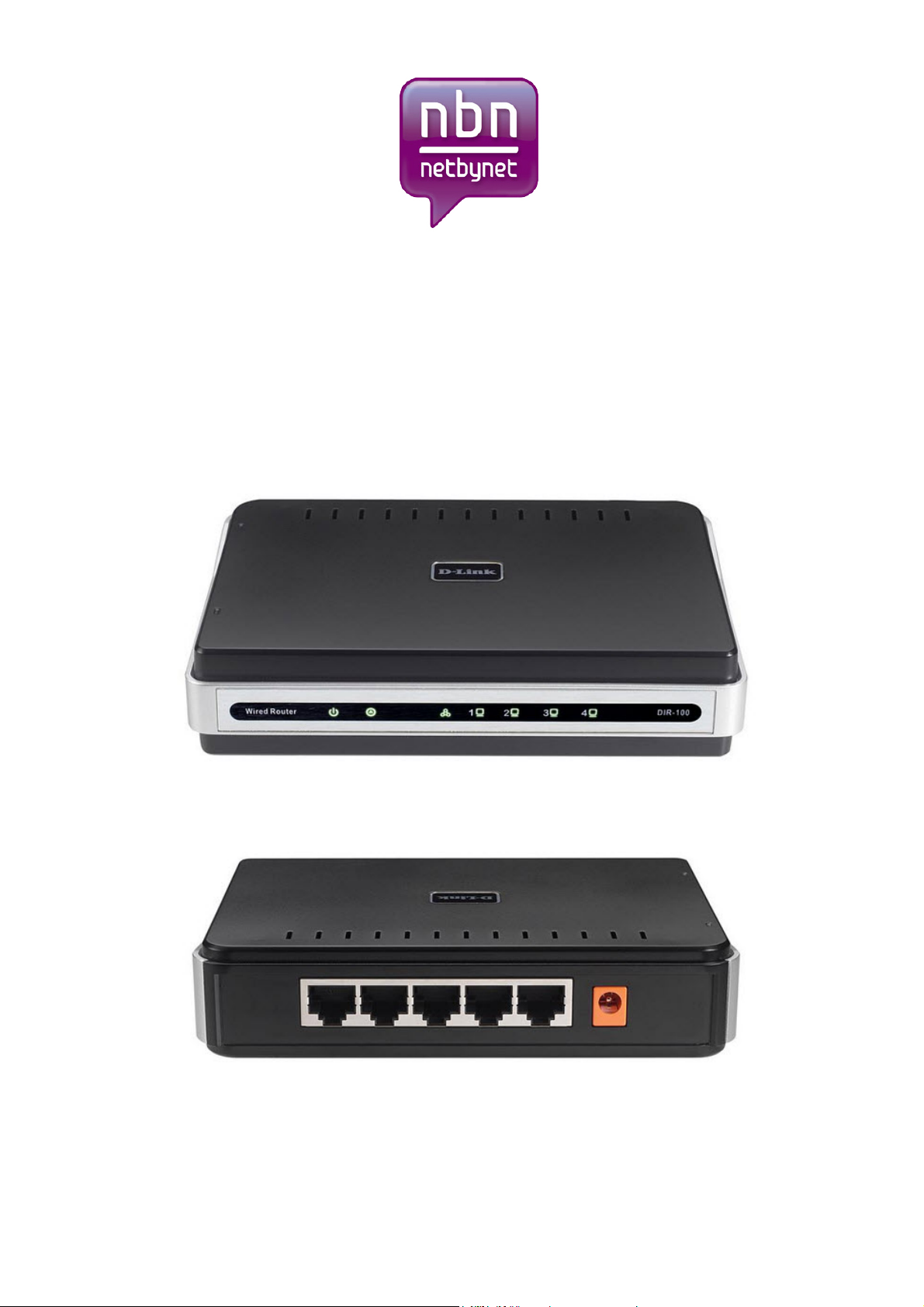
Инструкция по настройке роутера Dlink DIR-100
Page 2
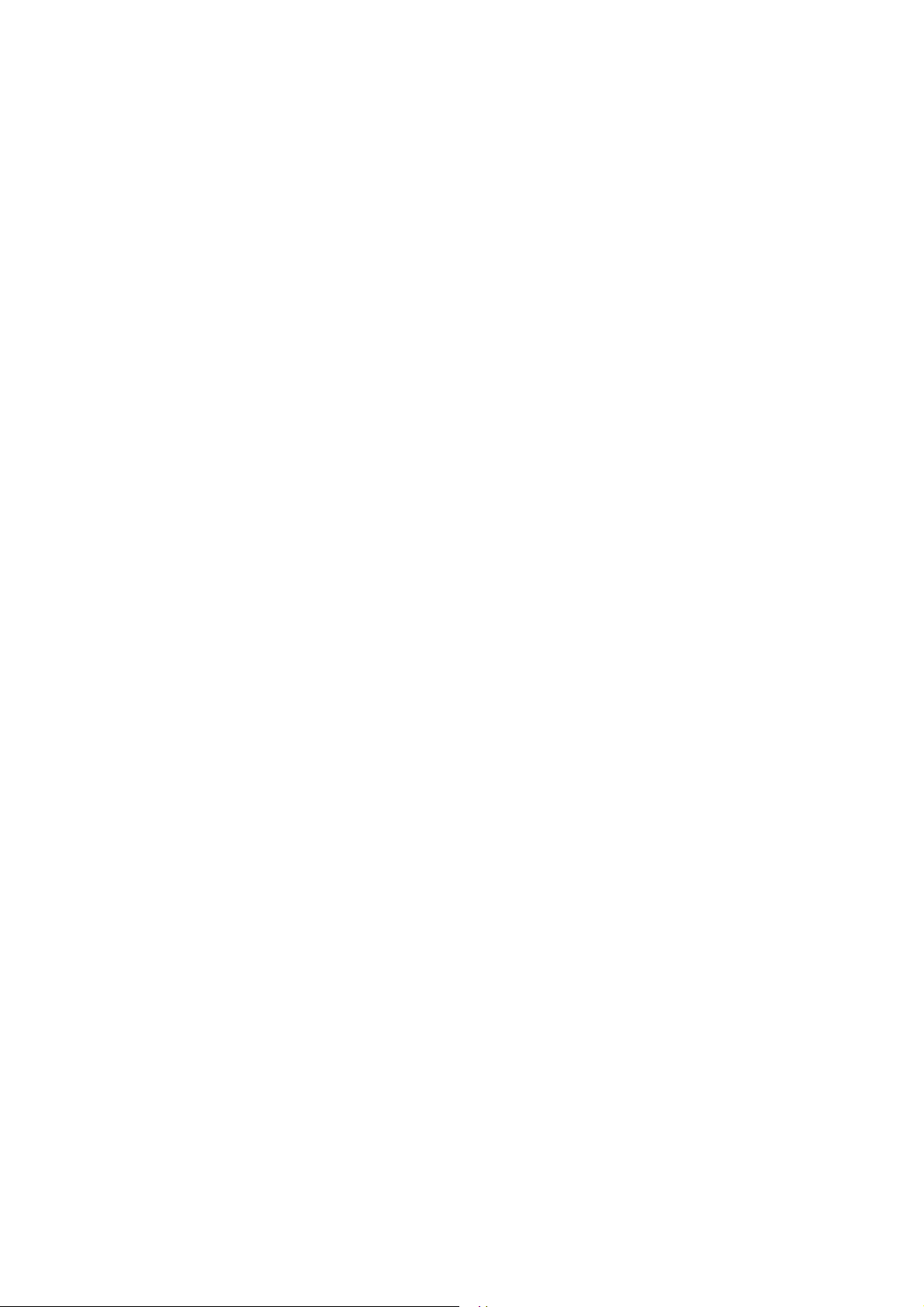
~ 2 ~
Оглавление.
1. Рекомендации, Авторизация…...……………………...…..…..………....……стр. 3
2. Смена заводского пароля……………………………..……………...………..стр. 4
3. Настройка PPPoE ……………………………………………………..…..…….стр. 6
4. Настройка PPtP (VPN) при автоматическом получении локального IP адреса
(DHCP)……….…………………………………………………….………………стр. 7
5. Настройка PPtP (VPN) при статическом локальном IP адресе………..…..стр. 8
6. NAT при автоматическом получении IP адреса (DHCP)……………….….стр. 9
7. Сохранение/восстановление настроек……………………………....…….…стр. 10
Page 3
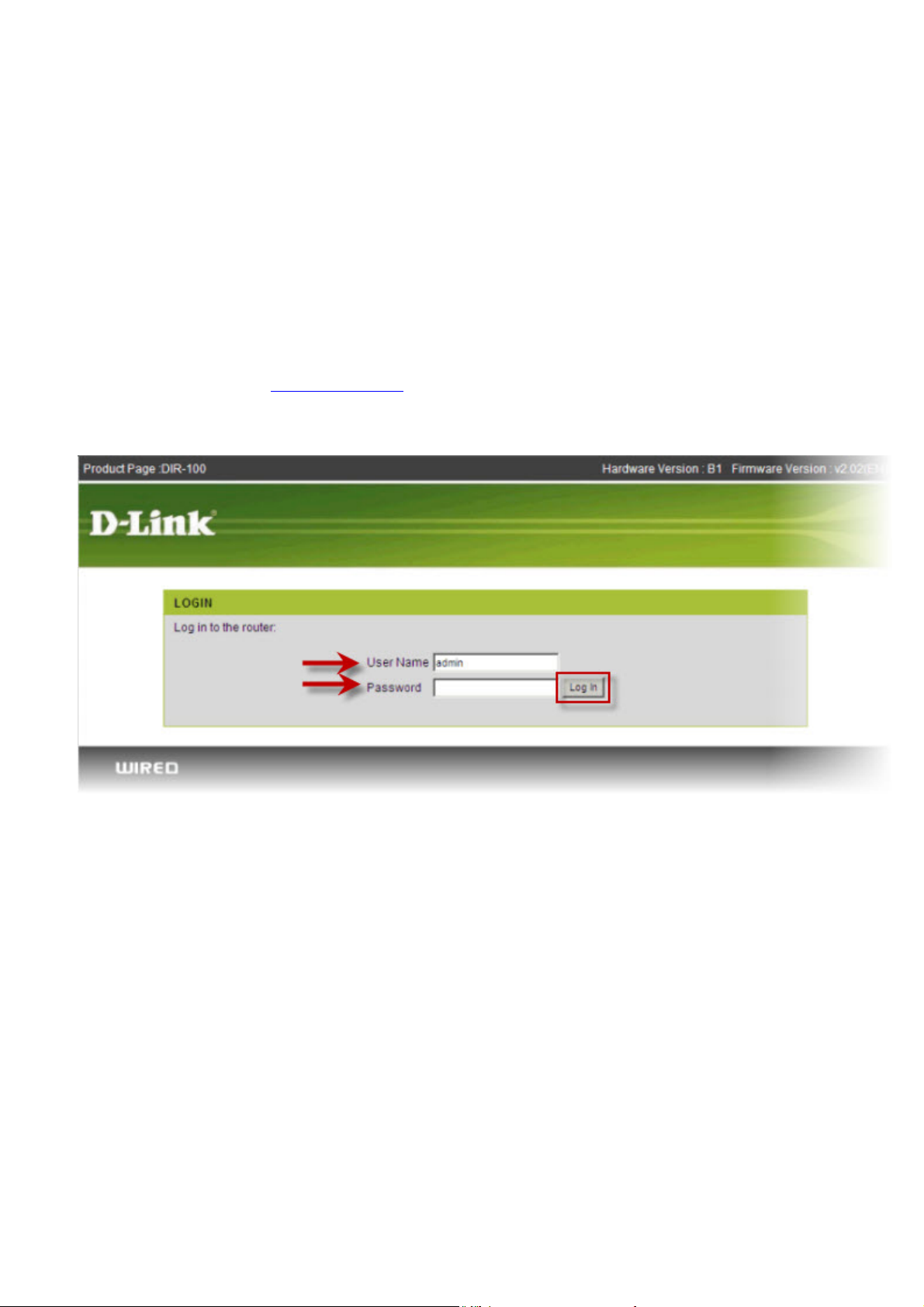
~ 3 ~
Рекомендации.
1. По умолчанию, Логин admin, пароль пустой.
2. Курьеры-настройщики должны в настройках изменять пароль на Серийный номер, указанный
на коробке (S/N). При перенастройке рекомендуется также использовать в качестве пароля на
роутер и wi-fi S/N (серийный номер).
3. Сброс настроек роутера производится путем нажатия и удержания кнопки Reset на задней
панели роутера в течении 10 секунд.
Авторизация.
Для того, что бы попасть в веб-интерфейс роутера, необходимо открыть ваш Интернет браузер и
в строке адреса набрать http://192.168.0.1 , User Name admin , Password – оставить данное поле
пустым (при условии, что роутер имеет заводские настройки, и его IP не менялся).
Page 4

~ 4 ~
Смена заводского пароля.
В целях безопасности рекомендуется сменить заводской пароль.
По умолчанию: Логин admin, пароль пустой.
Курьеры-настройщики должны в настройках изменять пароль на Серийный номер, указанный на
коробке (S/N). При перенастройке рекомендуется также использовать в качестве пароля на
роутер и wi-fi S/N (серийный номер).
В интерфейсе роутера необходимо зайти во вкладку MAINTENANCE, меню DEVICE
ADMINISTRATION.
В поле New Password введите новый пароль.
В поле Confirm Password повторите новый пароль.
Затем нажмите кнопку Save Settings.
После этого, роутер предложит повторно зайти в его настройки.
Page 5

~ 5 ~
Настройка подключения к Интернет.
В интерфейсе роутера необходимо выбрать вкладку сверху «SETUP», в открывшемся списке
выбираем «INTERNET SETUP». Нажимаем кнопку Manual Internet Connection Setup.
Page 6

~ 6 ~
Настройка PPPoE подключения.
1. My I nternet Connectio n is: PPPoE
2. User Name: Ваш логин из договора
3. Password: Ваш пароль из договора
4. Confirm Password: повтор пароля
5. Нажимаем кнопку Clone MAC Address
6. MTU: 1472
7. Connect mode select – режим установки соединения "Always-on" для постоянного
подключения.
8. Сохраняем настройки кнопкой «Apply».
Page 7

~ 7 ~
Настройка PPtP (VPN) при автоматическом получении локального IP адреса
(DHCP).
1. В поле My Internet Connection is: выберите PPTP.
2. Выберите подключение с динамическим назначением адреса провайдером Dynamic
IP.
3. Нажимаете кнопку Clone MAC Address.
4. Serv e r I P/ N a m e – IP/Имя сервера провайдера (ppp.lan либо 10.10.3.36)
5. PPTP Acco u nt – имя пользователя для авторизации в сети провайдера.
6. PPTP Pas sw ord – пароль для авторизации в сети провайдера.
7. PPTP Confirm Password – повторите пароль для авторизации в сети провайдера.
8. Значение MTU – 1372
9. Connect mode select - режим установки соединения. Выберите "Always" для
постоянного подключения.
10. Сохраняете настройки нажатием клавиши Save Settings
Page 8

~ 8 ~
Настройка PPtP (VPN) при статическом локальном IP адресе.
1. В поле My Internet Connection is: выберите PPTP
2. Ставим точку напротив Static IP
3. IP Address: Вбиваем ваш IP адрес по договору
4. Subnet Mask: Вбиваем маску по договору
5. Gateway: Вбиваем шлюз по договору
6. DNS: 212.1.224.6
7. Serv e r I P/ N a m e: ppp.lan (либо 10.10.3.36)
8. PPTP Account: Ваш логин из договора
9. PPTP Password: Ваш пароль из договора
10. PPTP Confirm password: Ваш пароль из договора
11. Auto-reconnect: Always-on
12. MTU: 1372
13. Сохраняете настройки нажатием клавиши Save Settings.
Page 9

~ 9 ~
NAT при автоматическом получении IP адреса (DHCP).
1. My Internet
Connection is: Dynamic IP (DHCP)
2. Ставим точку напротив Obtain IP Automatically
3. Нажимаем кнопку Duplicate the Mac address from current PC
4. Primary DNS Address: 212.1.224.6
5. Secondary DNS Address: 212.1.244.6
6. MTU: 1492
7. Сохраняете настройки нажатием клавиши Save Settings.
Page 10

~ 10 ~
Сохранение/восстановление настроек роутера.
После проведения настройки, рекомендуется сохранить их, чтобы в случае возникновения
проблем, можно было их восстановить. Для этого необходимо зайти во вкладку Техническое
обслуживание (MAINTENANCE), меню Сохранение и Восстановление (Save and Restore).
- Для сохранения текущих настроек роутера необходимо нажать кнопку Save (параметр Save Settings To
Local Hard Drive). Файл с настройками будет сохранен в указанное место на жёстком диске.
- Для восстановления настроек настроек из файла, необходимо нажать кнопку Обзор, указать путь к
файлу с настройками, затем нажать кнопку Upload Settings.
Внимание! Нажатие кнопку Restore Device приведет к восстановлению заводских настроек!
